Uw map met LibreOffice-profielen zoeken in Windows, macOS en Linux

In het LibreOffice-gebruikersprofiel worden alle gebruikersgerelateerde gegevens opgeslagen, zoals extensies, aangepaste woordenboeken en sjablonen. Wanneer u de installatie van LibreOffice ongedaan maakt of update, blijft het gebruikersprofiel behouden.
U wilt mogelijk een reservekopie maken van uw LibreOffice-gebruikersprofiel in het geval u LibreOffice op een andere computer installeert of een van de expertconfiguraties wijzigt, zoals het aantal acties dat u kunt uitvoeren ongedaan maken, wat uw profiel kan schaden.
We laten u zien waar u uw LibreOffice gebruikersprofiel op Windows, macOS en Linux kunt vinden. U kunt echter ook het pad naar uw LibreOffice-gebruikersprofiel in LibreOffice Options controleren, en we zullen u laten zien hoe u dit ook voor elk besturingssysteem kunt doen.
Windows
Om erachter te komen waar uw gebruikersprofiel zich bevindt Open in LibreOffice voor Windows een van de LibreOffice-programma's en ga naar Extra> Opties.
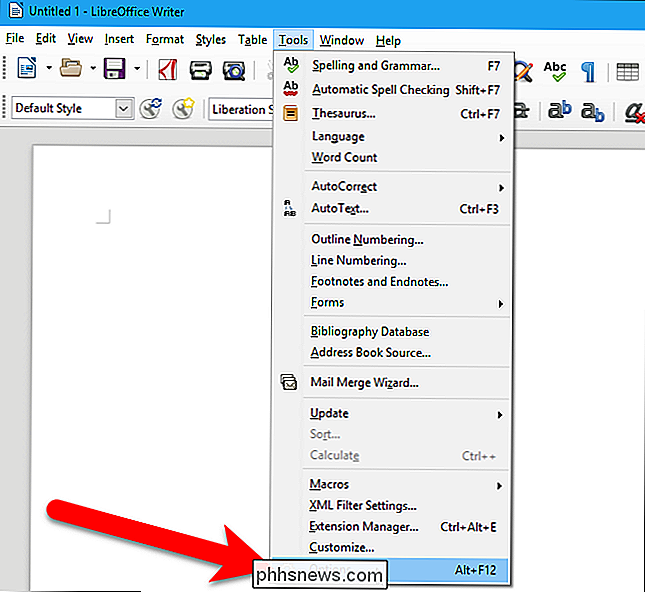
Klik in het dialoogvenster Opties op "Paden" onder LibreOffice. De lijst met alle paden voor de verschillende soorten gegevens die in LibreOffice worden gebruikt, worden aan de linkerkant weergegeven. Het hoofdpad naar het gebruikersprofiel in LibreOffice in Windows is:
C: UsersAppData Roaming LibreOffice 4 user
Vervang uw gebruikersnaam voorC: Users Lori AppData Roaming LibreOffice 4 user.
OPMERKING: u moet verborgen bestanden en mappen weergeven die moeten zijn in staat om toegang te krijgen tot uw LibreOffice-gebruikersprofielmap.
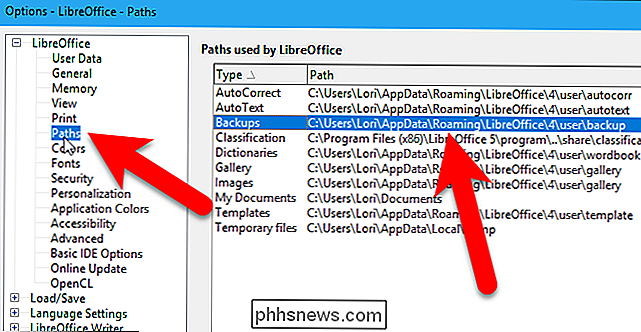
Nu kunt u naar de map met uw gebruikersprofiel gaan in de bestandsverkenner (of Windows) en een back-up maken naar een externe schijf, netwerkstation of cloudservice. Kopieer de volledige mapgebruiker.
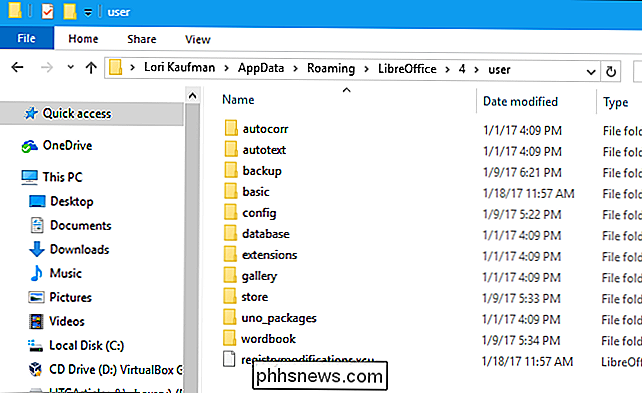
Als u een draagbare versie van LibreOffice op Windows gebruikt, bevindt de map met gebruikersprofielen zich in de map Gegevens instellingen gebruikerin de map waarin u het programma hebt geïnstalleerd. Voor onze draagbare versie van LibreOffice bevindt de map met gebruikersprofielen zich bijvoorbeeld opC: Users Lori Documents Portable Software LibreOffice Data settings user.
macOS
To Ontdek waar uw gebruikersprofiel zich bevindt in LibreOffice voor Mac, open een van de LibreOffice-programma's en ga naar LibreOffice> Voorkeuren.
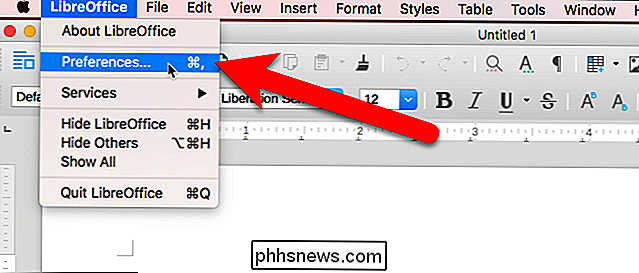
Klik in het dialoogvenster Opties op "Paden" onder LibreOffice.
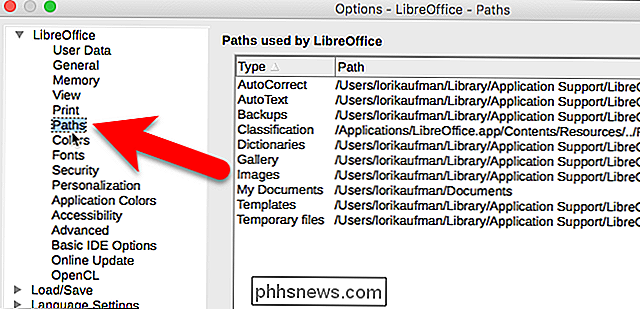
De lijst met alle paden voor de verschillende soorten gegevens die worden gebruikt in LibreOffice-schermen aan de linkerkant. Het hoofdpad naar het gebruikersprofiel in LibreOffice voor Mac is:
/ Users // Library / Application Support / LibreOffice / 4 / user
Vervang uw gebruikersnaam voor/ Users / lorikaufman / Library / Application Support / LibreOffice / 4 / user.
OPMERKING: als u de map Library in uw bibliotheek niet ziet thuismap, moet u dit laten zien.
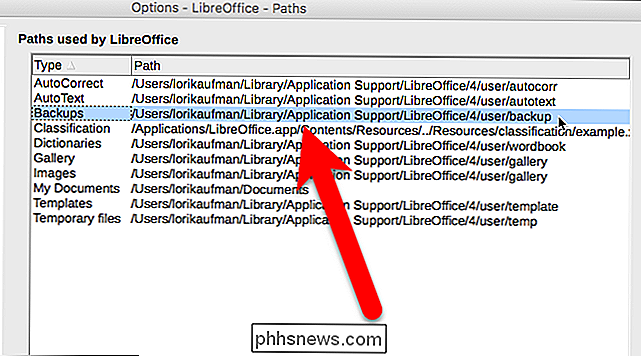
Nu kunt u in de Finder naar uw gebruikersprofielmap gaan en deze back-uppen naar een externe schijf, netwerkstation of cloudservice. Kopieer de volledige mapgebruiker.
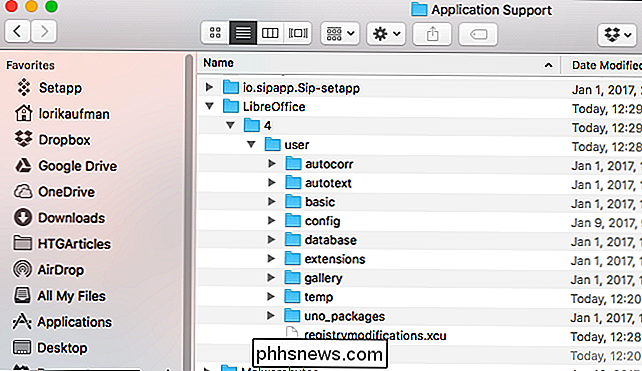
Linux
Open een van de LibreOffice-programma's en ga naar Extra> Opties om te achterhalen waar uw gebruikersprofiel zich bevindt in LibreOffice voor Linux. Klik in het dialoogvenster Opties op "Paden" onder LibreOffice. De lijst met alle paden voor de verschillende soorten gegevens die in LibreOffice worden gebruikt, worden aan de linkerkant weergegeven. Het hoofdpad naar het gebruikersprofiel in LibreOffice in Linux is:
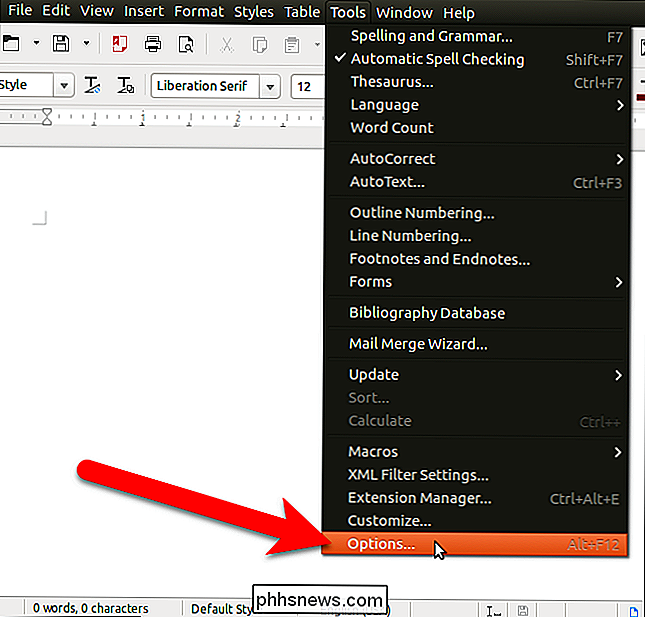
~ / .config / libreoffice / 4 / user
Het tilde-teken (
~) is een snelkoppeling voor uw homedirectory, die in ons voorbeeld is/ home / lori. Het volledige pad voor de map in de bovenstaande opdracht is dus/home/lori/.config/libreoffice/4/user.OPMERKING: dit pad is van toepassing op de LibreOffice-pakketten die worden gedistribueerd door The Document Foundation . Als u LibreOffice hebt geïnstalleerd met behulp van het softwarecentrum in uw Linux-distributie, zoals het Ubuntu Software Center, kan het pad naar de map met het gebruikersprofiel anders zijn.
Nu kunt u naar uw map met gebruikersprofielen gaan in de bestandsmanager van uw distro en back-up tot een externe schijf, netwerkstation of cloudservice. Kopieer de hele

gebruikermap.

Waarom veranderde de startpagina van mijn Chrome?
Het idee van een startpagina is in moderne browsers een beetje gevallen, met hun automatische terughaal-tabbladen en de synchronisatie tussen apparaten. Maar het helpt niet dat Chrome, misschien wel de meest populaire browser op volledige desktopbesturingssystemen, niet helemaal duidelijk is over wat uw startpagina precies is.

Linux-apps uitvoeren op een Chromebook zonder een volledig Linux-venster te openen
Als u een beetje meer veelzijdigheid wilt van uw Chromebook, installeert u Crouton om een volledige Linux-desktop te krijgen is een geweldige manier om het te doen. Maar u hoeft niet elke keer toegang te hebben tot de volledige desktop als u een Linux-app wilt gebruiken. U kunt dit ook vanuit Chrome OS doen.



